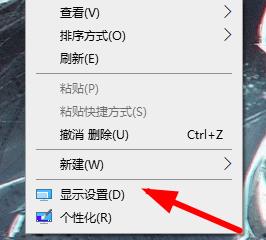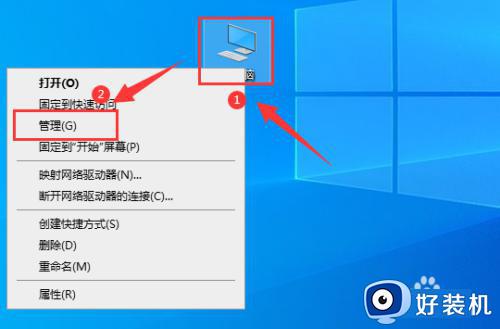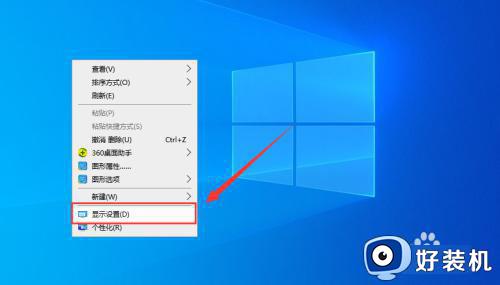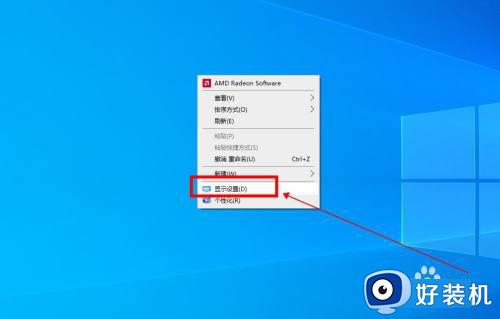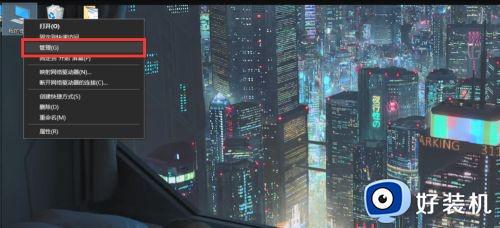win10怎么调不到最佳分辨率 win10分辨率调不到1920怎么修复
时间:2024-01-30 10:42:54作者:zheng
我们在使用win10电脑的时候可能会遇到电脑的屏幕分辨率不正常的情况,有些用户就想要在win10电脑上调整到最佳分辨率,却发现无法调整,那么win10分辨率调不到1920怎么修复呢?今天小编就教大家win10怎么调不到最佳分辨率,操作很简单,跟着小编一起来操作吧。
推荐下载:win10系统32位纯净版
方法如下:
1、选定“我的电脑”右击“属性”,在右侧选项中选择“设备管理器”。
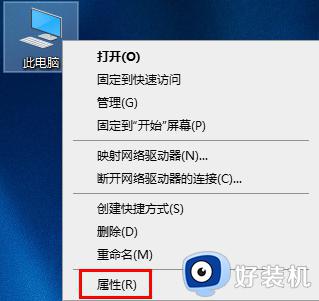
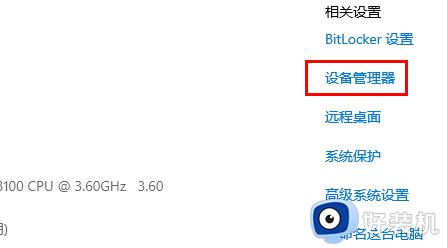
2、设备管理器打开后,选择“显卡项”,打开之后出现黄色警示标志,我们要将其显卡卸载。
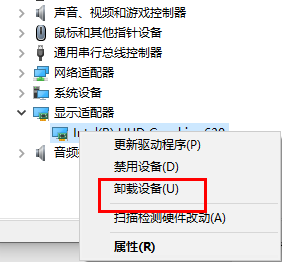
3、卸载之后,选择“更新驱动程序”。这时候就需要下载一个驱动精灵软件【点击查看下载】打开软件后,选择“自动检测”。检测完毕后,重新安装再重启电脑即可。
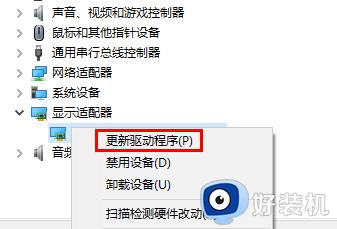
4、然后你就可以右击桌面的空白处,点击“显示设置”。
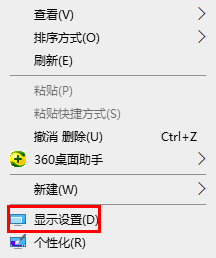
5、在右侧的分辨率中选择设置一个就好了,一般建议选择推荐的。
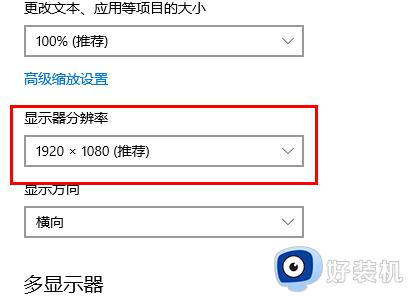
以上就是关于win10怎么调不到最佳分辨率的全部内容,还有不懂得用户就可以根据小编的方法来操作吧,希望能够帮助到大家。